怎么给MacBook进行分屏
我们在日常工作的时候,经常会用到给电脑进行分屏操作的情况,这一点上,MacBook做的更加完善,可以让我们自由的在分屏窗口中,进行移动、翻页等操作,而不必点击选中窗口。更加便捷。今天就跟大家介绍一下怎么给MacBook进行分屏的具体操作步骤。
1. 首先打开电脑,选择想要分屏的两个应用,打开,在其中一个应用的页面上,把我们的鼠标光标移动到左上角绿色点上,在显示出的菜单中,可以选择是全屏或者将窗口固定在屏幕左侧、右侧,小编以固定在左侧为例,点击。
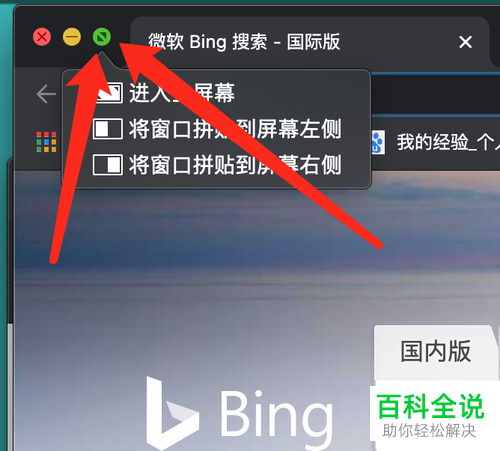
2. 如图,电脑上打开的另一页面就会显示在右侧了,点击想要显示在右侧的窗口,则该窗口就会显示在右侧了
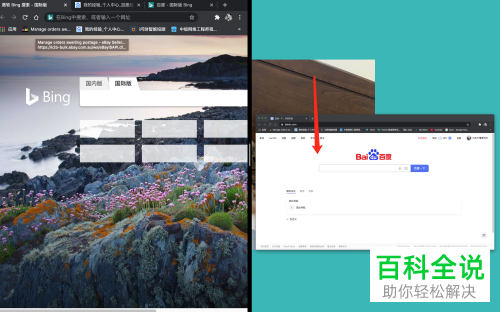
3. 这样,我们便实现了分屏的效果,如果想要对两个界面所占用的屏幕大小进行调整,则将鼠标光标放在中间的线上,就会进入可调节状态。
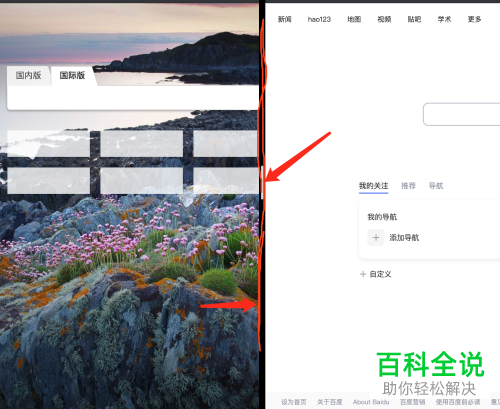
4. 通过左右滑动就可以调节窗口大小了
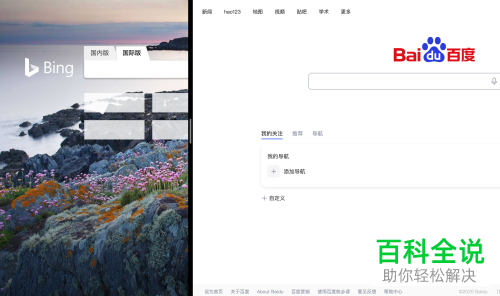
5. 如图,可以自由进行切换,在日常中,特别适合写论文时,将参考文献放在另一侧,随时翻页查找,非常便捷。还适用于一些文件的处理上,一边处理文件,一边可以浏览网页,相比较Windows系统更加人性化。根据自己的需要,进行分屏即可。
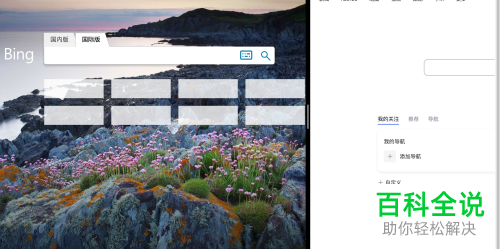
以上就是怎么给MacBook进行分屏的具体操作步骤。
赞 (0)

